Come bloccare un indirizzo IP in WordPress
Pubblicato: 2018-03-21Prima di tutto, devi sapere quale indirizzo IP bloccare e puoi trovare quell'indirizzo usando i log del server. Mostra tutti gli IP che stanno tentando di accedere alla dashboard in un momento specifico. È necessario ispezionare a fondo qualsiasi attività sospetta o non autorizzata.
Benvenuto nel corso accelerato di blocco IP!
In questo testo, ti insegneremo come bloccare un indirizzo IP in WordPress e ti mostreremo dove trovare la tua blacklist IP.
Tuttavia, prima di diventare tecnici, dobbiamo coprire le basi.
Che cos'è un indirizzo IP?

Un indirizzo IP rappresenta quattro serie di numeri da 0 a 255 separati da punti, ma cosa significa? Se Internet è un pianeta digitale, un indirizzo IP definisce un paese, una via e un numero civico. Si presenta così:
192.168.0.1
Quindi, ogni computer che visita il tuo sito web ha il suo indirizzo IP memorizzato nel registro di accesso del tuo sito web. Tieni presente che puoi nascondere queste informazioni utilizzando un servizio VPN che ti consente di nascondere l'IP del tuo computer.
Per questo motivo, a volte è complicato bloccare un indirizzo IP dal tuo sito web.
Quando dovrei vietare gli indirizzi IP?
Quali sono le attività che dicono "Ehi, banna il mio IP"? I soliti sospetti per il divieto di IP sono commenti ed e-mail spam, tentativi di hacking, visitatori sospetti e indesiderati e attacchi denial of service (noti anche come DDOS).
I primi tre esempi sono facili da individuare: casella di posta ingombra dal modulo di contatto, una pletora di commenti senza senso, ma l'ultimo non è così ovvio. I segnali rivelatori sono frequenti inaccessibilità a una o tutte le pagine del tuo sito Web o lunghi tempi di caricamento delle pagine.
Mostrare l'indirizzo IP di un utente in WordPress
Facciamo una pausa per un momento sul blocco IP e diamo un'occhiata all'utilità di ottenere e visualizzare l'indirizzo IP di un utente.
Questa funzione ha molti usi pratici, ad esempio se stai presentando frammenti di codice in cui un utente deve inserire il proprio indirizzo IP al suo interno, puoi utilizzare questa tecnica per mostrare ai visitatori i loro indirizzi senza che debbano capire da soli.
Potresti anche fornire istruzioni in cui i visitatori devono inserire il loro indirizzo IP come parte delle istruzioni, il che, ancora una volta, rende semplice per loro trovare il loro indirizzo IP. Ma per evitare la codifica, puoi installare un plugin gratuito e leggero chiamato "Mostra indirizzo IP", ed ecco come usarlo:
Passaggio 1: installa e attiva il plug-in
Digita "Mostra indirizzo IP" sulla dashboard e installa il plug-in sviluppato da Keith Griffiths.
Passaggio 2: utilizzare lo shortcode
Una volta attivato il plug-in, utilizza lo shortcode [show_ip] per mostrare l'indirizzo IP di un utente. Sta a te se vuoi inserire questo shortcode nell'editor di WordPress o un modulo di codice nel Divi Builder.
Dove cercare gli indirizzi IP di visitatori sospetti
Se disponi già degli indirizzi IP che desideri vietare, non esitare a passare alla sezione successiva.
Per prima cosa, diamo un'occhiata al problema più semplice: lo spam nei commenti. In questo caso, trovare l'indirizzo IP degli spammer è irrilevante perché WordPress ti fornisce tali informazioni per ogni singola voce di commento. Controlla la tua scheda "Commenti" per vederlo. Dopodiché, è il momento di bloccare un indirizzo IP!
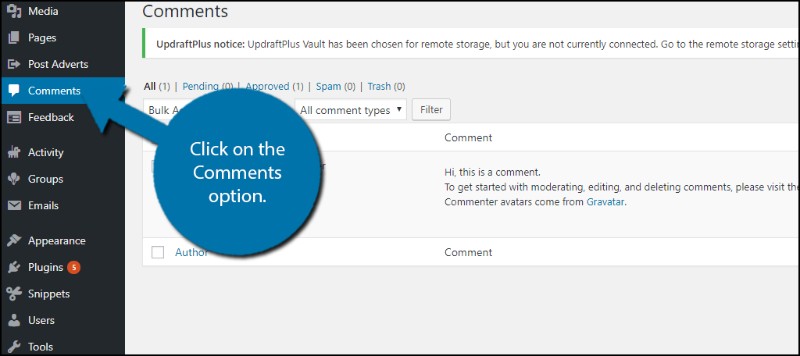
Trovare gli indirizzi IP di altri ragazzacci è più complicato perché se non disponi di un plug-in per il monitoraggio delle attività, dovrai immergerti nei registri dell'host del tuo sito web.
Sembra complicato, ma non lo è: devi solo scaricare il registro del traffico del tuo sito Web (o dei siti Web se ne ospiti diversi), quindi utilizzando WinZip o WinRar, apri il file di registro .gz. Successivamente, apri i dati al suo interno con un Blocco note o qualsiasi altro editor di testo.

Con il testo aperto, cerca chiunque abbia effettuato l'accesso a una pagina specifica del tuo sito (scorrendo o usando "Ctrl+F").
Puoi anche controllare se qualcuno ha tentato di accedere all'area di amministrazione del tuo sito cercando "wp-admin" o "wp-login".
Come utilizzare .htaccess per vietare un singolo indirizzo IP?
Non possiamo scrivere su come vietare IP a qualcuno dal tuo sito Web senza menzionare il file .htaccess. È un modo fantastico e semplice se cerchi di impedire a un indirizzo IP di accedere al tuo WordPress. Ad esempio, aggiungi il testo seguente al tuo file .htaccess nella radice del tuo sito web:
order allow,deny
deny from 192.168.1.2
allow from all
Cosa significa questo? Queste linee negheranno l'accesso al seguente indirizzo IP: 192.168.1.2. Se vuoi bannare più indirizzi IP, aggiungili alle nuove righe usando la sintassi già scritta (deny from [IP Address]).
Ad esempio, bandiamo gli indirizzi IP: 192.168.1.2, 10.130.130.6 e 172.16.130.106. Il testo dovrebbe assomigliare a questo:
order allow,deny
deny from 192.168.1.2
deny from 10.130.130.6
deny from 172.16.130.106
allow from all
È così che puoi usare .htaccess per bloccare l'IP, ma fai attenzione e ricontrolla gli indirizzi, in modo da non bloccare il tuo IP wp.
Come utilizzare il file .htaccess per negare diversi indirizzi IP?
Un'altra grande cosa che puoi fare con .htaccess è bannare gli indirizzi IP, diciamo da 192.168.1 a 192.168.1.199, usando le righe seguenti:
order allow,deny
deny from 192.168.1./199
allow from all
Come utilizzare il file .htaccess per vietare un nome host o un ISP
È possibile bannare un utente, un gruppo di utenti o anche un ISP utilizzando i nomi host nel file .htaccess. Se il nome host di un ISP è hackattack.org, puoi utilizzare le righe seguenti per bloccarlo:
order allow, deny
deny from weirdsite.com
allow from all
Come inserire nella blacklist un indirizzo IP usando cPanel?
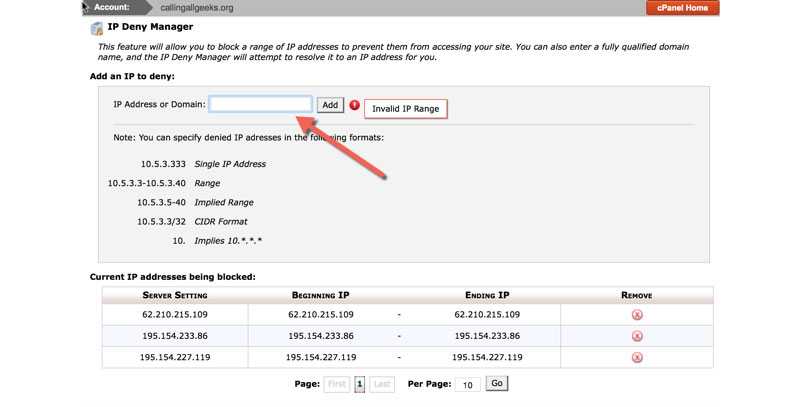
Un altro eccellente blocco IP di WordPress è il cPanel. Questo metodo è eccellente per prevenire tentativi di hacking e attacchi DDOS.
Innanzitutto, accedi al cPanel sul tuo account WordPress e scorri verso il basso fino alla sezione di sicurezza, quindi fai clic su "Blocco IP" che ti porterà allo strumento Deny Manager dell'indirizzo IP. Una volta lì, devi solo digitare gli indirizzi IP che desideri vietare.
Dopo aver verificato gli indirizzi IP, fai clic sul pulsante "Aggiungi" e voilà, ecco come puoi utilizzare WordPress per bloccare l'IP. Inoltre, allo stesso modo, puoi utilizzare questa funzione cPanel in WordPress per sbloccare l'IP.
Considerazioni finali su come bloccare un indirizzo IP:
Dopo questa breve lettura e utilizzando i plug-in suggeriti, sei più che pronto a proteggere il tuo sito Web WordPress da visitatori sospetti o a mostrare agli utenti i loro indirizzi IP.
Sebbene il blocco sia una soluzione ideale per prevenire qualsiasi IP discutibile, non significa che l'indirizzo rimarrà lo stesso, il che significa che se blocchi qualcuno, può tornare con un nuovo indirizzo IP.
Per questo motivo, l'utilizzo delle opzioni all'interno della dashboard di WordPress potrebbe essere una soluzione semplice in modo da poter vietare gli indirizzi IP problematici non appena vengono visualizzati. Stai al sicuro!
